iPhone上的Notes應用程序提供了一種有效的方式來記住您日常生活中的許多有價值的東西。 您可以使用它來創建清單,寫下快速思考,漂亮的句子,素描構想等等。 不用說,所有註釋對您都非常重要。 您必須認為它們很重要,然後再將它們記在筆記中。 問題來了, 如何將筆記從iPhone轉移到Mac?

您可以 同步筆記 從一台iOS設備轉移到另一台。 您可以隨時隨地查看筆記,這非常方便。 實際上,iCloud可以幫助您做到這一點。 此外,如果您使用的是Gmail或Exchange,還可以將它們與iPhone轉移到Mac。 本指南將向您展示幾種將iPhone筆記複製到Mac的簡單方法。
即使iTunes使您能夠 備份各種iOS數據 (包括便箋)添加到計算機上,則不允許您在Mac上直接訪問或閱讀便箋。 iTunes備份是一種不可見的SQLITEDB文件。 那麼,如何將筆記從iPhone轉移到Mac? 在這裡我們真誠推薦專業 FoneLab 使iPhone筆記轉移。
FoneLab是功能齊全的iOS備份和恢復應用程序,可以幫助您將所有類型的iPhone數據傳輸到Mac。 因此,如果您想將筆記從iPhone導入或傳輸到Mac,它可能是您的好幫手。 它提供了將iPhone便箋輕鬆導入Mac的簡便方法。 您可以免費下載它,並採取以下步驟將筆記從iPhone轉到Mac。
步驟 1 啟動iPhone筆記轉移
在Mac上下載,安裝並打開此iPhone筆記傳輸軟件。 使用USB電纜將您的iOS設備連接到它。 它提供了三種從iPhone到Mac的筆記。 如果您沒有使用iTunes或iCloud備份筆記,則可以在此處選擇“從iOS設備恢復”。
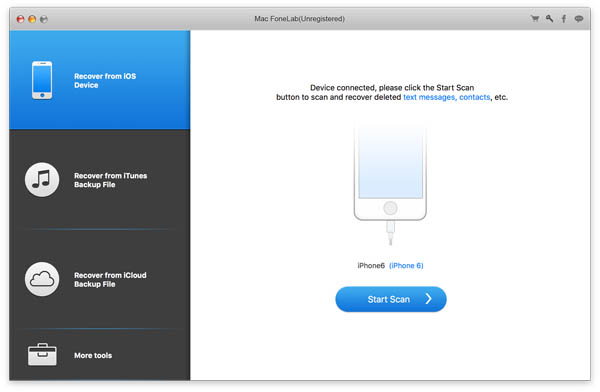
步驟 2 掃描iPhone筆記
單擊“開始掃描”以分析您的iPhone文件。 在彈出窗口中,您只能選擇“註釋”進行掃描。 如果要將其他文件傳輸到Mac,則可以根據需要在數據類別上打勾。
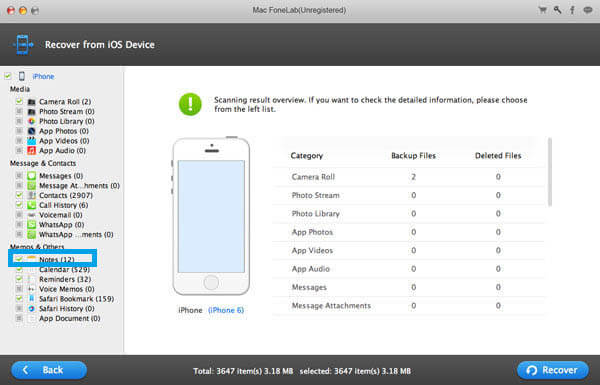
步驟 3 預覽並選擇筆記
掃描後,所有iPhone文件將在左側控件的類別中列出。 單擊“註釋”,然後可以在預覽窗口中檢查每個註釋。 您可以閱讀每個註釋的詳細信息。
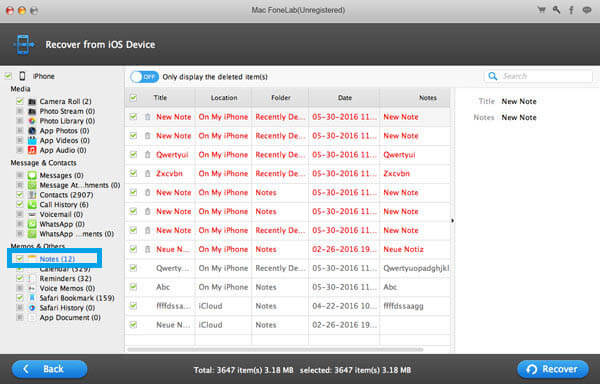
步驟 3 將筆記從iPhone傳輸到Mac
選擇要傳輸的筆記,然後單擊“恢復”按鈕,將筆記從iPhone導入到Mac。
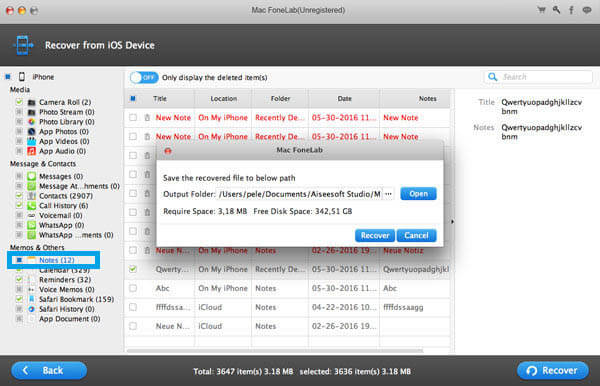
只需幾秒鐘,您就可以將iPhone筆記轉移到Mac進行備份。 它高度支持任何常用的iOS數據,例如聯繫人,通話記錄,消息,視頻,音頻等。 它還使您能夠從iTunes和iCloud備份中提取便箋和其他文件。 作為著名的iOS數據恢復工具,它無疑可以幫助您恢復已刪除/丟失的iPhone文件。 您可以免費下載並嘗試。
Apple iCloud服務將所有iOS設備連接在一起,您可以輕鬆地在不同設備之間同步所有類型的數據。 當您需要將筆記從iPhone轉移到Mac時,也可以依賴iCloud。
打開iPhone並將其置於良好的Wi-Fi連接下。
打開“設置”應用,然後點擊“ iCloud”>“備份”>“立即備份”將所有備忘備份到iCloud。

在Mac上啟動“ Notes”應用程序,然後從下拉菜單中選擇“ Notes”。
單擊“帳戶...”,然後輸入您剛才用來備份所有iPhone便箋的iCloud帳戶。
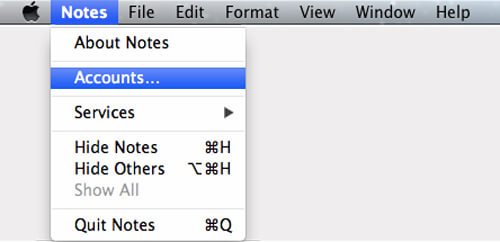
登錄您的Apple帳戶後,您可以訪問筆記並將筆記從iPhone轉移到此Mac。
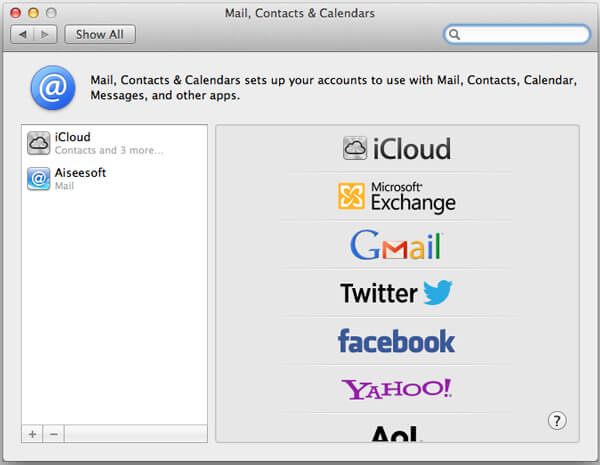
在大多數情況下,筆記僅佔用很小的存儲空間。 管理和傳輸這類小型文件非常簡單。 您可以使用Mail,Message和其他社交應用程序將筆記從iPhone傳輸到Mac。
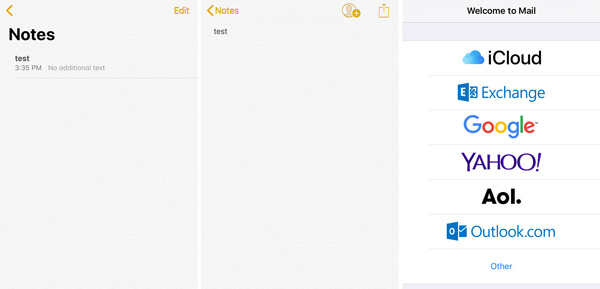
步驟 1 解鎖您的iPhone並打開“筆記”應用程序。
步驟 2 在Mac上找到要查看的筆記,然後點按它。
步驟 3 點擊右上角的“共享”圖標,然後您可以選擇通過郵件,消息或其他方式轉移iPhone便箋。 這裡我們以Mail為例。
步驟 4 共享後,您可以在Mac上打開收件箱以檢查您的iPhone便箋。
實際上,您可以使用許多社交應用程序將筆記從iPhone快速傳輸到Mac。 考慮到iPhone筆記不會佔用很大的空間,您可以輕鬆完成轉移過程。
在本文中,我們將討論如何將筆記從iPhone轉移到Mac。 我們通過三種方法向您介紹將iPhone筆記發送到Mac的方法。 您可以選擇其中任何一個來複製iOS數據。 如果您有更好的方法,請給我們留言。